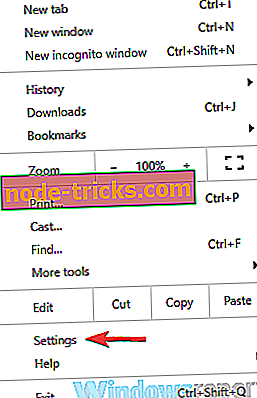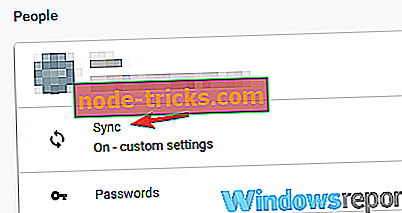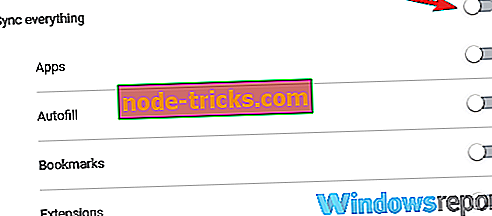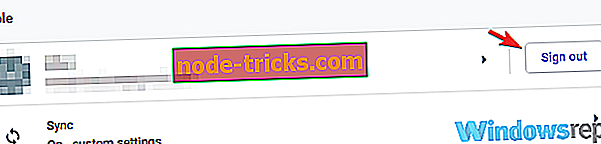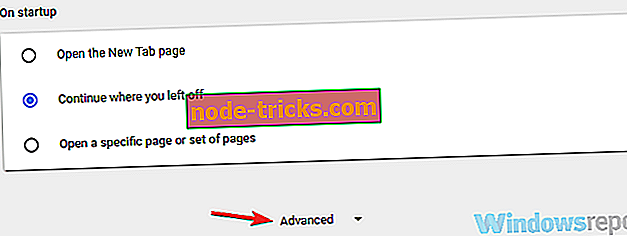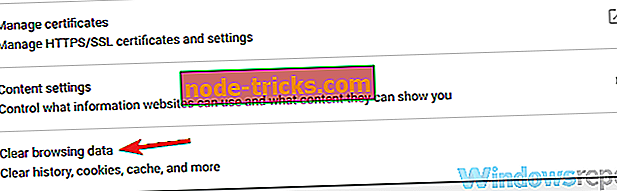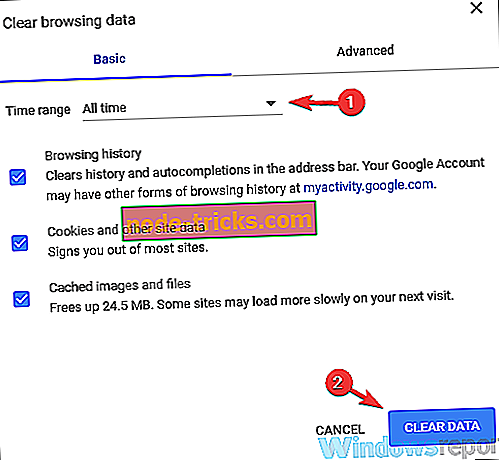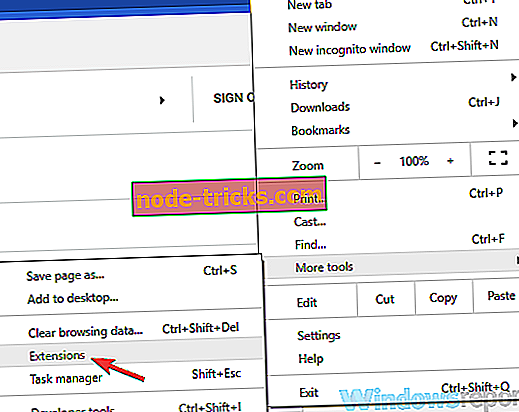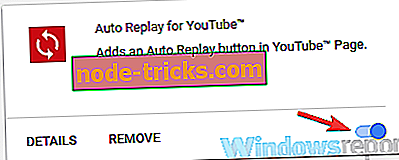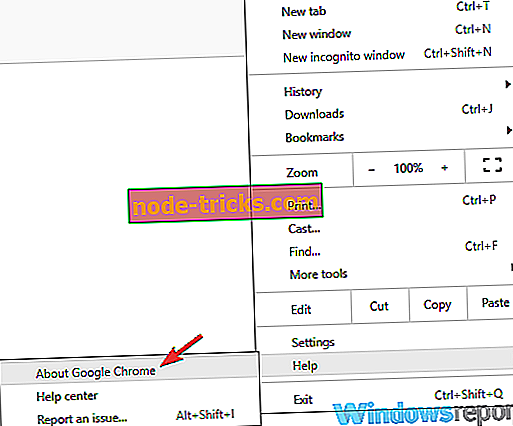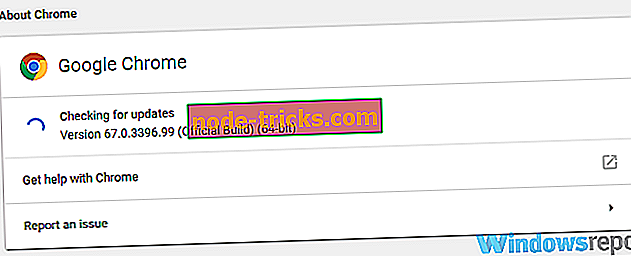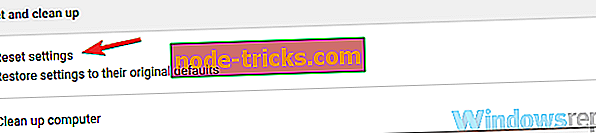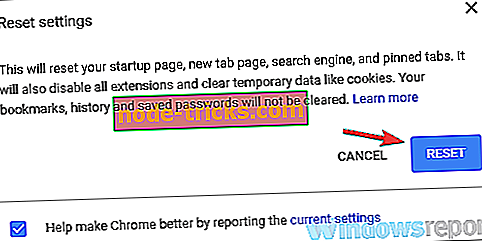Slik løser du problemer med Chrome-bokmerker på PCen
Bokmerker er nyttige siden de lar deg lagre favorittwebbene dine, men noen ganger kan problemer med Chrome-bokmerker forekomme. Disse problemene kan forhindre deg i å åpne eller opprette nye bokmerker, så i dag skal vi vise deg hvordan du kan fikse dem.
Bokmerker kan være ganske nyttige, men noen ganger kan problemer med bokmerker i Chrome vises. Når det gjelder problemer, er det noen vanlige problemer som brukere rapporterte:
- Chrome bokmerker dupliserer, multipliserer - Dette er et relativt vanlig problem i Google Chrome. For å fikse dette problemet anbefales det at du midlertidig deaktiverer synkronisering og slå den på igjen.
- Chrome bokmerker som ikke synkroniseres, vises, fungerer - Dette er noen vanlige problemer som kan vises med Google Chrome. For å fikse disse problemene, vær sikker på å prøve noen av våre løsninger.
- Chrome-bokmerker slettes ikke - Noen ganger kan det hende du ikke kan slette Chrome-bokmerker på PCen. Hvis det skjer, nullstill Chrome eller installer det på nytt.
Chrome bokmerker problemer, hvordan å fikse dem?
- Opprett et nytt bokmerke og flytt det til ønsket sted
- Sjekk antivirusprogrammet ditt
- Pass på at bokmerke synkronisering er aktivert
- Logg ut og tilbake til Google-kontoen din
- Fjern cachen din
- Deaktiver utvidelser
- Oppdater Google Chrome
- Tilbakestill Google Chrome
- Installer Chrome på nytt
Løsning 1 - Opprett et nytt bokmerke og flytt det til ønsket sted
Noen brukere rapporterte at de ikke kan åpne bokmerkene sine. Det ser ut til at et usynlig vindu vises når de prøver å åpne eller redigere bokmerkene sine. For å fikse dette problemet, foreslår brukerne å gjenskape bokmerkene dine og deretter flytte dem til ønsket sted.
Dette er ikke den mest effektive løsningen, men det fungerer i henhold til brukerne, så du vil kanskje prøve det ut.
Løsning 2 - Sjekk antivirusprogrammet ditt

Ifølge brukerne kan noen ganger Chrome-bokmerkeproblemer oppstå på grunn av antivirusprogrammet ditt. Å ha et godt antivirus er viktig, men noen ganger kan antivirusprogrammet forstyrre Chrome og forårsake at ulike problemer vises. For å fikse problemet, anbefales det å sjekke antivirusinnstillingene dine og midlertidig deaktivere bestemte funksjoner.
Hvis det ikke virker, kan du prøve å deaktivere antivirusprogrammet ditt helt. I verste fall kan det hende du må fjerne antivirusprogrammet ditt. Selv om du bestemmer deg for å gjøre det, vil du fortsatt være beskyttet av Windows Defender, så du trenger ikke å bekymre deg for sikkerheten din.
Når du fjerner antivirusprogrammet, kontroller du om problemet fortsatt er der. Hvis problemet er løst, bør du kanskje vurdere å bytte til en annen antivirusløsning. Hvis du trenger et pålitelig antivirusprogram som ikke vil forstyrre systemet, bør du vurdere å prøve ut Bitdefender .
- Last ned nå Bitdefender Antivirus 2019
Løsning 3 - Pass på at bokmerke synkronisering er aktivert
Noen ganger kan du støte på visse problemer som manglende bokmerker rett og slett fordi bokmerke synkronisering ikke er aktivert. Dette kan være et problem, men du kan fikse det ved å aktivere bokmerke synkronisering i nettleseren.
For å gjøre det, følg disse trinnene:
- Klikk på menyikonet øverst til høyre. Velg nå Innstillinger fra menyen.
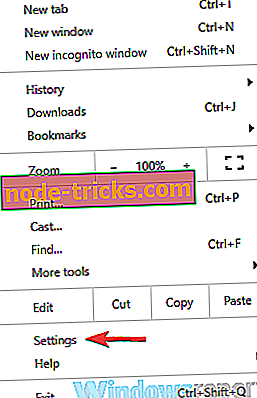
- Velg nå Synkronisering .
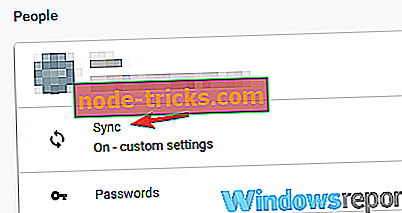
- Kontroller Synkroniser alt eller Bokmerker .
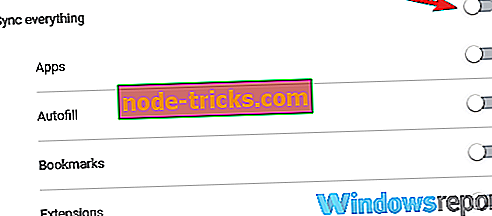
Etter å ha gjort det, start Google Chrome på nytt og kontroller om problemet er løst.
Løsning 4 - Logg ut og tilbake til Google-kontoen din
Som du vet, er Chrome bokmerker knyttet til Google-kontoen din, men hvis det er et problem med Google-kontoen din, kan det hende du opplever problemer med bokmerker. For å fikse dette problemet, foreslår brukere å logge ut av Google-kontoen din og deretter logge på igjen.
Dette er ganske enkelt å gjøre, og du kan gjøre det ved å følge disse trinnene:
- Åpne fanen Innstillinger .
- Finn brukerkontoen din og klikk på knappen Logg ut .
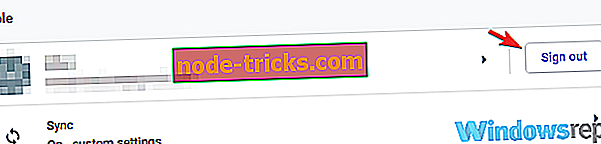
- Start nettleseren på nytt og gjenta disse trinnene for å logge på igjen.
Når du logger deg på igjen, må du sjekke om problemet fortsatt er der.
Løsning 5 - Fjern cachen din
Noen ganger kan problemet med Chrome-bokmerker skyldes cachen din. For å fikse dette problemet, anbefaler brukerne å fjerne cachen din. Noen ganger kan hurtigbufferen bli ødelagt, og det kan føre til ulike problemer med bokmerker. Du kan imidlertid fikse problemet ved å slette hurtigbufferen. For å gjøre det, følg disse trinnene:
- Klikk på menyikonet øverst til høyre og velg Innstillinger fra menyen.
- En kategorien Innstillinger skal nå åpnes. Bla til bunnen av siden, og klikk på Avansert .
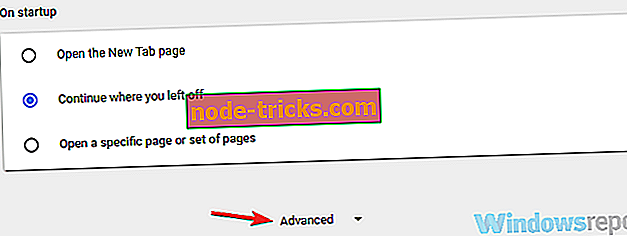
- Velg nå Slett nettlesingsdata .
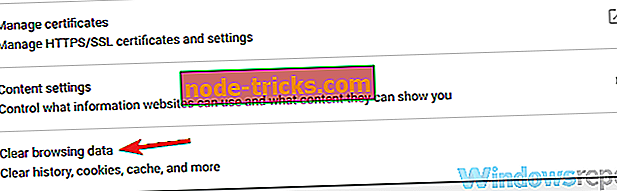
- Angi tidsområdet til All time og klikk på Clear data- knappen. Pass på at du ikke velger bokmerker med mindre du har aktivert synkronisering.
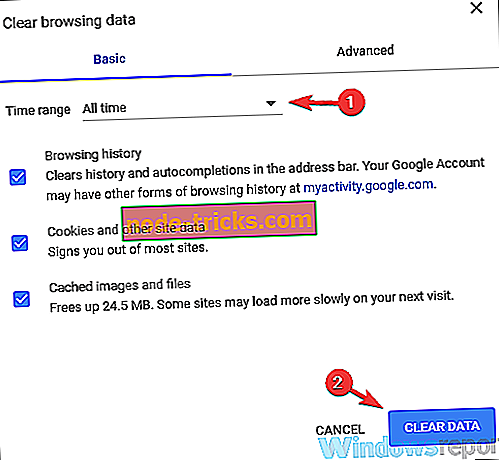
Når du har fjernet hurtigbufferen, starter du nettleseren på nytt og kontrollerer om problemet med bokmerker fortsatt er der.
Løsning 6 - Deaktiver utvidelser
I følge brukerne kan noen ganger utvidelser føre til problemer med Chrome-bokmerker. Mange brukere bruker ulike utvidelser for å forbedre nettleserens funksjonalitet, men noen ganger kan visse utvidelser føre til problemer med bokmerkene dine.
For å fikse dette problemet foreslår brukerne å deaktivere alle utvidelsene dine og sjekke om det løser problemet. Dette er ganske enkelt å gjøre, og du kan gjøre det ved å følge disse trinnene:
- Klikk på menyikonet øverst til høyre. Velg nå Flere verktøy> Utvidelser fra menyen.
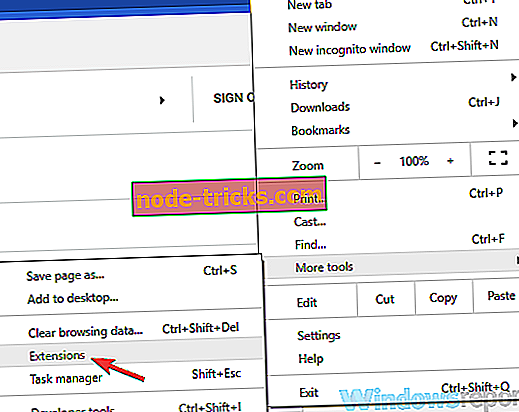
- Du bør nå se en liste over alle installerte utvidelser. Klikk på bryteren ved siden av utvidelsens navn for å deaktivere den. Gjør dette for alle tilgjengelige utvidelser.
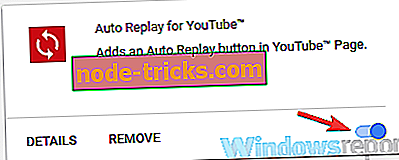
- Når du deaktiverer alle utvidelser, starter du nettleseren på nytt og kontrollerer om problemet fortsatt er der.
Hvis problemet ikke vises etter deaktivering av utvidelsene, kan du prøve å aktivere utvidelser en etter en for å finne frem til problemet. Når du har funnet utvidelsen som forårsaker dette problemet, fjerner du det eller holder det deaktivert.
Løsning 7 - Oppdater Google Chrome
Hvis problemer med Chrome-bokmerker fortsatt vises, er det mulig at du har et problem med din nåværende versjon av Chrome. For å fikse eventuelle protesterte problemer, anbefales det å holde installasjonen oppdatert. For det meste installerer Google Chrome automatisk de manglende oppdateringene.
Du kan imidlertid alltid se etter oppdateringer manuelt ved å gjøre følgende:
- Klikk på menyikonet øverst til høyre. Velg nå Hjelp> Om Google Chrome .
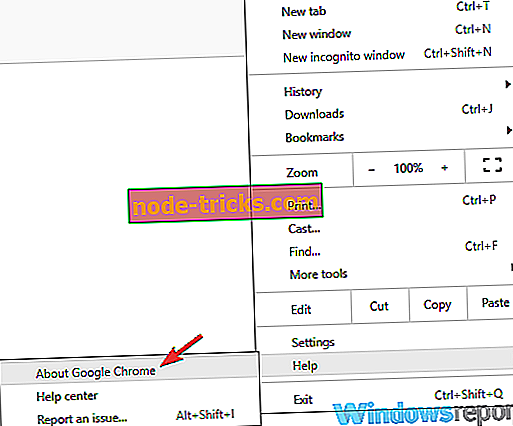
- En ny fane vises nå. Derfra bør du kunne se den gjeldende versjonen av Chrome som du bruker, og se etter oppdateringer.
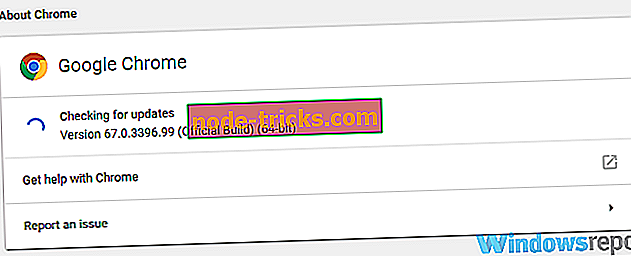
Etter at oppdateringer er installert, start Chrome på nytt og sjekk om problemet fortsatt er der.
Løsning 8 - Tilbakestill Google Chrome
I noen tilfeller kan problemer med Chrome-bokmerker vises på grunn av innstillingene dine. Noen ganger kan visse innstillinger forstyrre bokmerkene dine, og den eneste måten å fikse dette problemet på er å tilbakestille Chrome til standardinnstillingen.
Vi må nevne at denne metoden fjerner bokmerkene dine, så du vil kanskje eksportere dem eller synkronisere dem før du fortsetter. Gjør følgende for å tilbakestille Chrome:
- Åpne fanen Innstillinger i Chrome. Bla til bunnen og klikk på Avansert .
- Klikk nå Tilbakestill innstillinger i Tilbakestill og rydde opp delen.
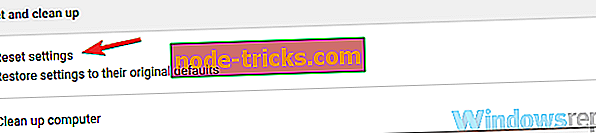
- Klikk på Tilbakestill- knappen for å bekrefte.
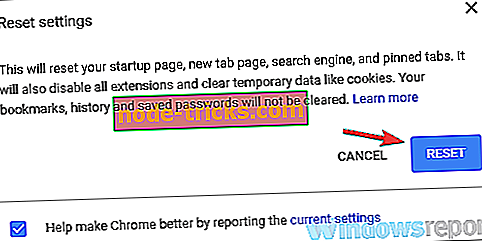
Nå vent på at prosessen er ferdig. Når alt er gjort, tilbakestilles Chrome til standard og problemet skal løses. Prøv å lage nye bokmerker eller importere de gamle bokmerkene dine og kontroller om alt fungerer som det skal.
Løsning 9 - Installer Chrome på nytt
Hvis dette problemet fortsetter å vises, er problemet kanskje knyttet til installasjonen av Chrome. For å fikse problemet, anbefales det at du installerer Chrome på nytt og kontroller om det løser problemet. Det er flere måter å gjøre det på, men det mest effektive er å bruke avinstallasjonsprogramvare som IOBit Uninstaller .
Denne programvaren vil ikke bare fjerne programmet, men også alle registeroppføringer og rester. Dette er veldig nyttig, spesielt med tanke på at disse resterene kan forstyrre systemet ditt senere.
- Last ned nå IObit Uninstaller PRO 7 gratis
Ved å bruke avinstalleringsprogramvaren fjerner du Chrome helt, samt alle dens filer og registeroppføringer. Når du fjerner Chrome, installer du den nyeste versjonen og kontroller om det løser problemet.
Alternativt kan du prøve å bruke Beta eller Canary-versjonen av Chrome. Dette er eksperimentelle versjoner av Chrome, men de har de nyeste oppdateringene installert, slik at de kan hjelpe deg med dette problemet.
Bokmerker er en viktig del av surfingopplevelsen, og hvis du har problemer med Chrome-bokmerker, må du prøve å prøve noen av våre løsninger og sjekke om det løser problemet.